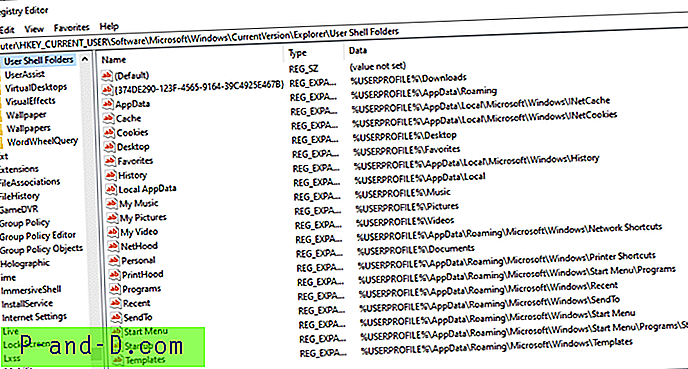Ten post mówi o problemie polegającym na tym, że dwa specjalne foldery, takie jak Muzyka, Zdjęcia, Wideo lub Dokumenty, łączą się lub łączą i wskazują ten sam folder. Ponieważ foldery specjalne lub powłoki są scalone, są wyświetlane pod tą samą nazwą, ale różnymi ikonami w Eksploratorze plików systemu Windows 10.
Ponadto przywrócenie domyślnej lokalizacji za pomocą karty Lokalizacja jednego z folderów spowoduje wyświetlenie podobnego ostrzeżenia, jak poniżej:
Czy chcesz przekierować folder „Music” do innego folderu systemowego „Video” znajdującego się pod „c: \ users \ {nazwa użytkownika} \ videos”?
Jeśli będziesz kontynuować przekierowywanie, nie będziesz w stanie ich rozdzielić ani przywrócić domyślnej lokalizacji. Czy nadal chcesz przekierowywać?
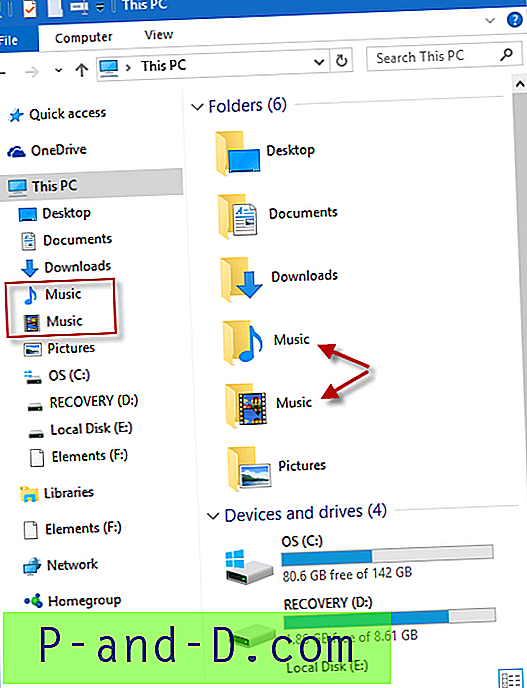
Ponieważ foldery specjalne zostały scalone, użycie opcji Przywróć domyślne lub Przenieś nie pomaga.
W tym poście opisano sposób naprawy ścieżek folderów powłoki użytkownika w rejestrze po ich przypadkowym scaleniu.
[Poprawka] Foldery z muzyką, zdjęciami, filmami lub plikami do pobrania zostały przypadkowo połączone
Aby naprawić przypadkowe scalenie dwóch specjalnych folderów (np. Muzyka lub Wideo ), użyj jednej z następujących metod.
Metoda 1: Napraw scalone foldery Shell, resetując ich ścieżki za pomocą pliku REG
Aby automatycznie zresetować wartości rejestru folderu powłoki użytkownika do domyślnych ścieżek fabrycznych:
- Pobierz w10_usf_clear_override_hkcu.zip.
- Rozpakuj i uruchom załączony plik rejestru.
- Wyloguj się i zaloguj ponownie, aby zmiana zaczęła obowiązywać.
Metoda 2: Napraw scalone foldery Shell, ręcznie resetując ich ścieżki
Problem można łatwo rozwiązać, usuwając nadpisujące wartości folderów powłoki w kluczu rejestru folderów powłoki użytkownika:
- Najpierw utwórz punkt przywracania systemu.
- Następnie kliknij prawym przyciskiem myszy przycisk Start, kliknij polecenie Uruchom.
- Wpisz
Regedit.exei kliknij OK. - Przejdź do następującego klucza rejestru (
User Shell Folders).HKEY_CURRENT_USER \ SOFTWARE \ Microsoft \ Windows \ CurrentVersion \ Explorer \ User Shell Folders
- W menu Plik kliknij polecenie Eksportuj i zapisz gałąź w pliku .reg w celu utworzenia kopii zapasowej.
- Usuń odpowiednie wartości rejestru (w zależności od tego, które dwa foldery są scalone) wymienione w poniższej tabeli: Poniżej znajduje się lista identyfikatorów GUID, które domyślnie nie istnieją w kluczu
User Shell Foldersw czystej instalacji systemu Windows 10.Nazwa wartości (przesłania) Folder powłoki, którego ścieżka jest zastąpiona {3B193882-D3AD-4EAB-965A-69829D1FB59F} Zapisane zdjęcia {AB5FB87B-7CE2-4F83-915D-550846C9537B} Rolka z aparatu {B7BEDE81-DF94-4682-A7D8-57A52620B86F} Zrzuty ekranu {F42EE2D3-909F-4907-8871-4C22FC0BF756} Lokalne dokumenty {7D83EE9B-2244-4E70-B1F5-5393042AF1E4} Lokalne pliki do pobrania {A0C69A99-21C8-4671-8703-7934162FCF1D} Lokalna muzyka {0DDD015D-B06C-45D5-8C4C-F59713854639} Lokalne zdjęcia {35286a68-3c57-41a1-bbb1-0eae73d76c95} Lokalne filmy wideo - Następnie sprawdź i napraw dane pod kątem następujących wartości, po upewnieniu się, że typem rejestru jest REG_EXPAND_SZ dla każdej wartości wymienionej poniżej:
Wartość Dane Pulpit % USERPROFILE% \ Desktop Moja muzyka % USERPROFILE% \ Music Moje zdjęcia % USERPROFILE% \ Pictures Mój film % USERPROFILE% \ Videos Osobisty % USERPROFILE% \ Documents {374DE290-123F-4565-9164-39C4925E467B} % USERPROFILE% \ Pobrane 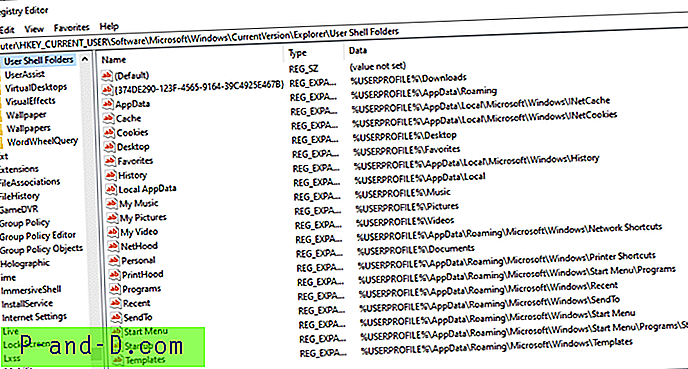
- Wyloguj się i zaloguj ponownie. To powinno odłączyć dwa lub więcej specjalnych folderów na koncie użytkownika.
Aby zapoznać się z wartościami domyślnymi dla wszystkich folderów Shell w systemie Windows 10, zapoznaj się z artykułem Post Foldery powłoki Windows 10 Przywróć ścieżki domyślne.